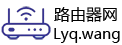水星路由器设置,手机轻松登录melogin.cn
想搞定水星(MERCURY)新版路由器的设置?没问题!它的登录入口是melogin.cn,简单几步就能进管理页面,改wifi名、设密码,统统不在话下。每个路由器的登录地址都不太一样,水星的就在路由器底部的标签上写着。除了用melogin.cn,你还能通过默认IP地址192.168.1.1打开登录页面。下面就手把手教你怎么用手机登录。
找到路由器的登录地址
先得知道水星路由器的管理页面地址,免得输错地方。
1. 翻到路由器底部,看看那个小标签,上面清楚写着登录地址:melogin.cn。
2. 如果标签磨损看不清,试试说明书,或者直接在浏览器输入192.168.1.1,也能进。

用手机连接路由器wifi
要用手机设置路由器,得先连上它的wifi信号。
1. 打开手机的wifi设置,找到水星路由器的默认信号,名字一般是MERCURY_XXXX(XXXX是路由器标签上的编号)。
2. 默认wifi通常没密码,直接点连接就能上。
3. 如果是双频路由器(2.4G和5G),随便连一个信号都行,设置过程没区别。

打开melogin.cn登录页面
连上wifi后,接下来进路由器的管理页面。
1. 打开手机浏览器(比如Safari或Chrome),在地址栏输入melogin.cn,然后点回车。
2. 正常情况下,浏览器会跳转到登录页面。如果没跳出来,试试输入192.168.1.1。
3. 注意:得连着路由器的wifi才能打开页面,用移动数据是进不去的。
输入管理员密码登录
到了登录页面,就差最后一步:输入密码。
1. 输入你之前设置的管理员密码,点登录,就能进路由器管理后台。
2. 如果是新路由器,第一次用可能需要你设个密码。挑个好记又安全的,比如“wifi2023”,别用“123456”这种容易被猜的。
3. 忘了密码?别急!按住路由器上的“Reset”小孔10秒,恢复出厂设置,再重新设置密码。

开始设置wifi和上网参数
登录后,你就可以随心所欲改设置了,比如:
1. 改wifi名和密码:在无线设置里,把wifi名改成你喜欢的(建议用字母数字,比如“MyHomewifi”),密码设复杂点(比如“Home12345”)。
2. 设置上网方式:根据你的网络类型选:
宽带拨号(PPPoE):填上运营商给的账号密码。
3. 自动获取IP(DHCP):直接点下一步,啥都不用填。
4. 固定IP:输入运营商给的IP地址、网关等信息。
5. 设置完后,路由器会重启,手机连上新wifi就能上网了。
小贴士:避坑指南
进不了melogin.cn?
1. 确认手机连的是路由器的wifi,不是移动数据。
2. 试试清浏览器缓存,或者换个浏览器(比如换成火狐)。
3. 还是不行?用192.168.1.1再试一次。
密码输错咋办?
1. 多试几次,注意大小写。
2. 实在想不起,复位路由器(按Reset键),重新设个新密码。
连不上网?
1. 检查宽带账号密码对不对,尤其是拨号上网的,容易输错。
2. 网线插紧没?光猫到路由器的WAN口得连好。
3. 打运营商客服问问,确认网络没问题。
想改回默认设置?
1. 用牙签按住Reset孔10秒,路由器会恢复出厂状态,然后从头设置。
水星路由器用melogin.cn设置超级方便,手机就能搞定所有操作。跟着这几个步骤,改wifi名、设密码、上网配置全都不在话下。